O Google Drive oferece espaço ilimitado para backupe armazenando fotos. Para fotos em HD que ocupam espaço considerável, esse recurso é incrível. Quando você faz backup de fotos, seu espaço no Google Drive permanece intocado. Se você comprou um dispositivo que não tem muito espaço de armazenamento, essa é uma ótima maneira de garantir que você não fique sem espaço nele. Obviamente, não é bom fazer backup de fotos. Isso não liberará espaço automaticamente no seu dispositivo. Você precisa remover uma foto do seu dispositivo para liberar espaço. A única coisa é que, se você estiver fazendo backup e sincronizando fotos no Google Drive, a exclusão de uma foto do seu dispositivo adiciona-a imediatamente. Você precisa informar ao Google Fotos para remover uma foto do seu dispositivo, mas ainda mantê-la no Google Drive.
Remova uma foto do seu dispositivo
Vamos assumir que você já está fazendo backup de fotos no Google Drive. Se você não souber como fazer isso, leia a próxima seção e volte a esta.
Abra o aplicativo Fotos no seu dispositivo Android. Abra a foto que você deseja remover do seu dispositivo, mas continue no Google Drive. Toque no botão de estouro no canto superior direito e selecione "Excluir cópia do dispositivo" no menu. Isso removerá a foto do seu dispositivo, mas ainda manterá uma cópia no Google Drive.

Para remover várias fotos do seu dispositivo, toque eme segure uma foto para selecioná-la. Quando estiver no modo de seleção, toque e selecione todas as outras fotos que deseja remover do seu dispositivo. Depois de selecionar as fotos, toque no botão de excesso no canto superior direito e selecione "Excluir cópia do dispositivo" no menu.
Fazer backup de fotos no Google Drive
Se você não fizer backup de fotos no Google Drive, estará perdendo espaço de armazenamento gratuito na nuvem. Para fazer backup de fotos no Google Drive, abra o aplicativo Fotos.
Toque no botão hambúrguer no canto superior esquerdo. Selecione "Configurações" na gaveta de navegação. Toque em "Backup e sincronização" e ative-o na opção na parte superior da tela Backup e sincronização. Em seguida, role para baixo e toque em "Tamanho do upload". No menu exibido, selecione "Alta qualidade". Se você selecionar "Original", as fotos serão armazenadas no espaço de armazenamento do Google Drive. Você deve selecionar Alta qualidade para obter espaço ilimitado.
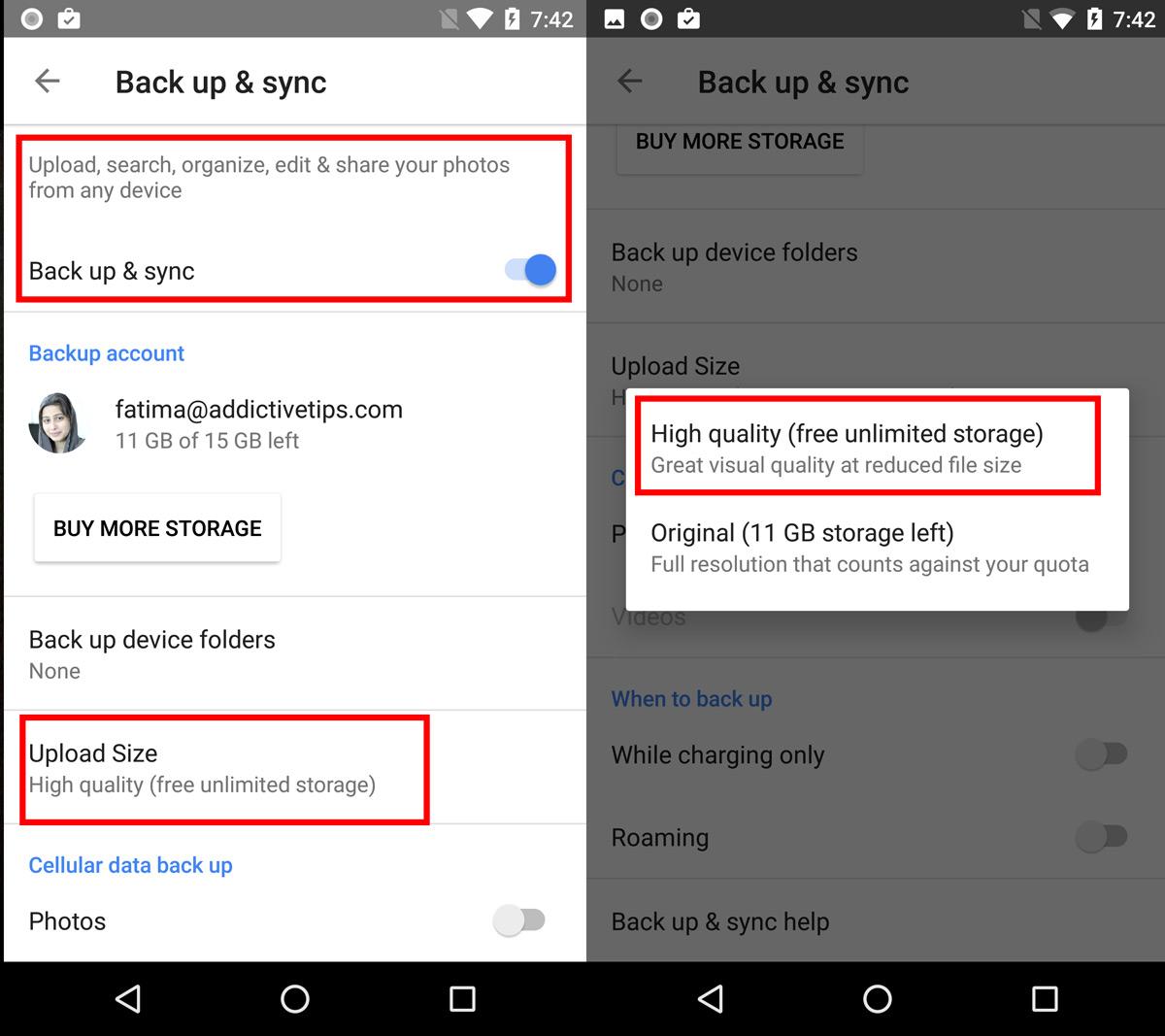
Depois, sempre que você tirar fotos no seu telefone e elas fizerem backup no Google Drive, poderá removê-las do seu dispositivo usando as instruções fornecidas acima.













Comentários